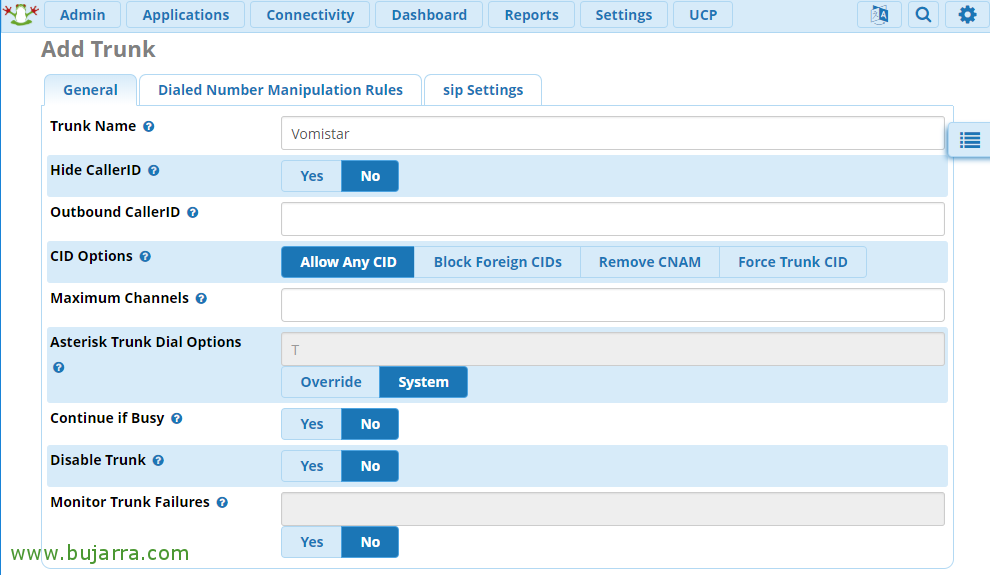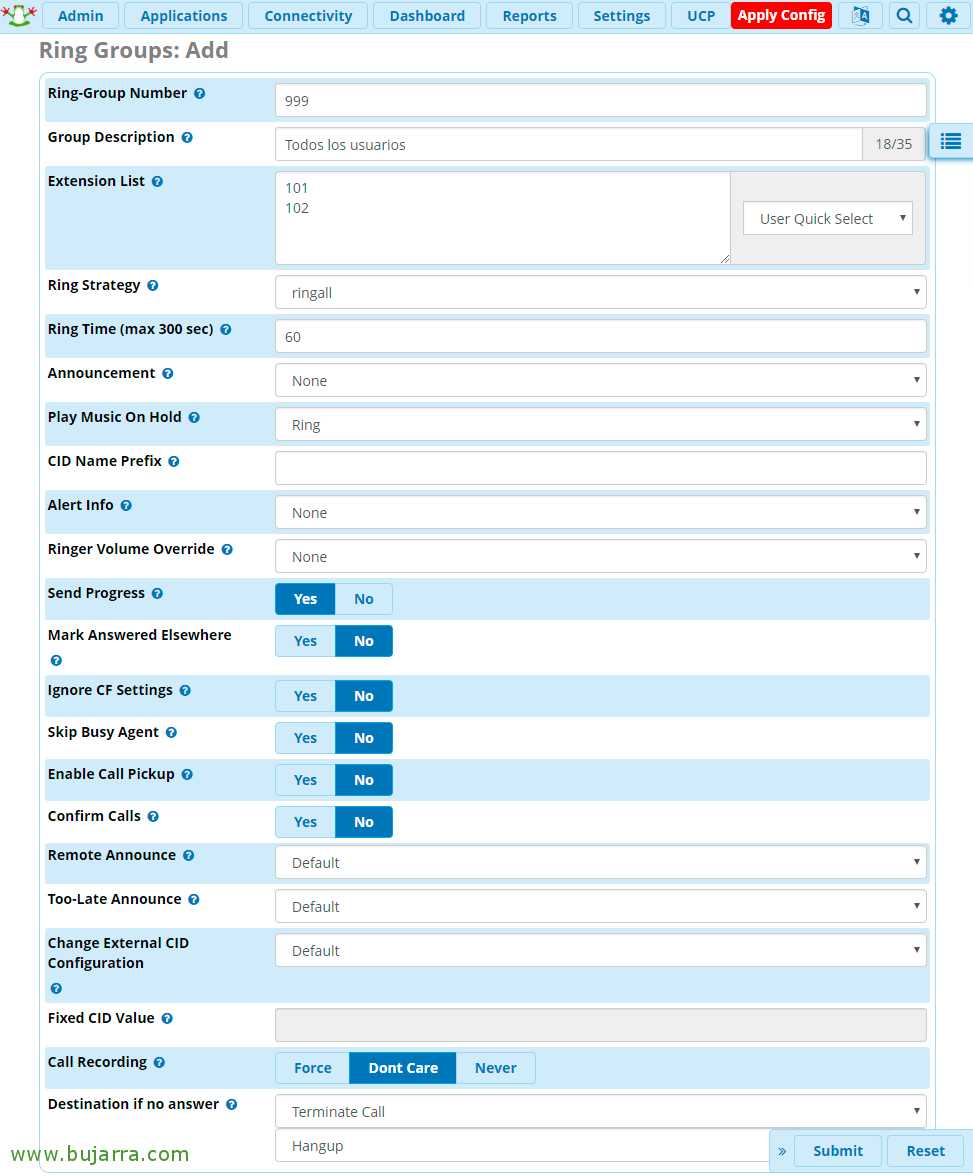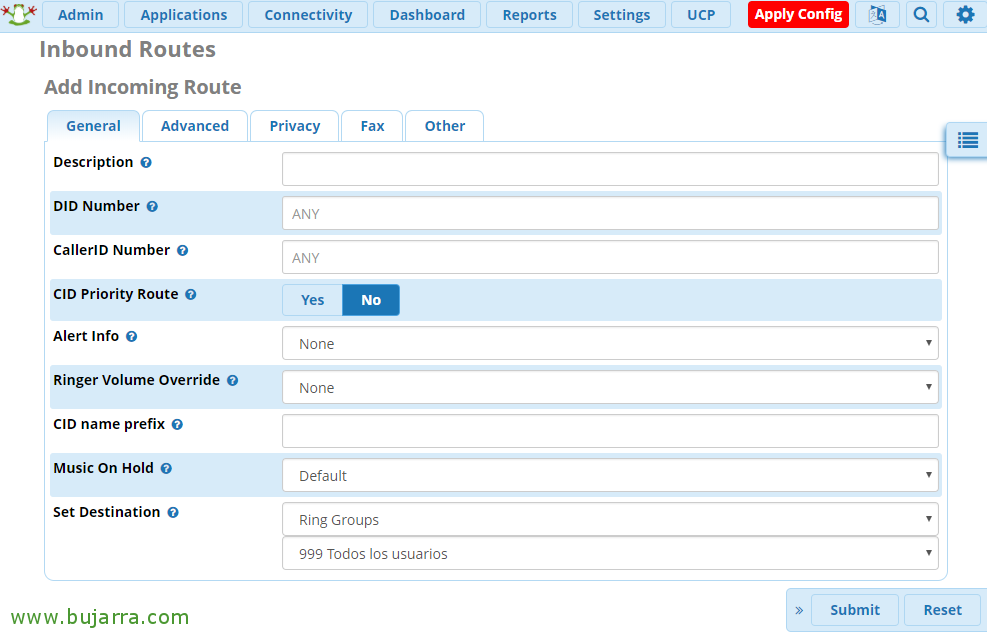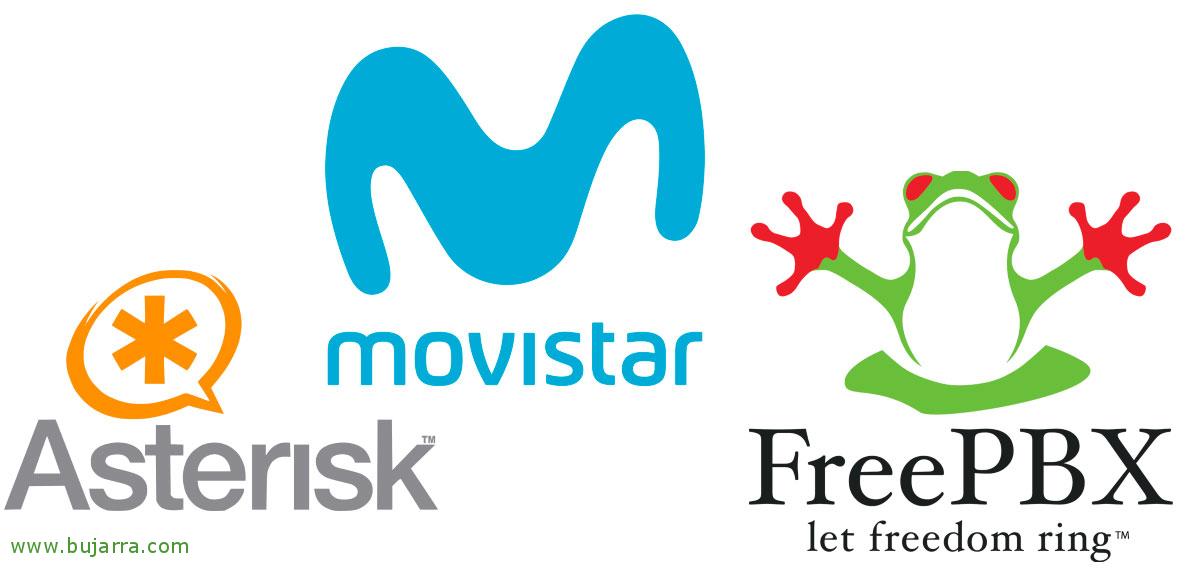
Intégration de FreePBX à la fibre optique de Movistar
Si vous avez de la fibre optique Movistar dans votre maison ou votre entreprise, peut-être ne saviez-vous pas que vous pouvez l’utiliser pour vous connecter via un softphone SIP ou un PBX IP pour passer et recevoir des appels depuis votre ligne téléphonique. Intéressant pour toute entreprise, Sinon quoi? Et pour la maison pour les problèmes de domotique qui ne sont même pas peints 🙂 Dans cet article, nous verrons toutes les étapes nécessaires pour le rendre pleinement fonctionnel!
Ce que j’ai dit, si vous disposez d’une connexion en fibre optique avec Movistar, nous pouvons très facilement utiliser un astérisque ou un softphone pour l’utiliser et passer ou recevoir des appels, nous utiliserons le FreePBX que nous avons installé dans un document précédent. Ainsi, lorsqu’ils nous appellent à la maison ou au bureau, Nous pourrons répondre aux appels avec notre ordinateur portable et nos écouteurs, Par exemple, ou directement sur notre mobile, Bien sûr.
Dans ce document, nous allons voir comment créer la connexion avec Movistar via un Trunk, plus tard, En option, nous allons créer un groupe où nous mettrons toutes les extensions que nous voulons recevoir les appels vers la ligne fixe Movistar, Et nous finirons par créer les règles pour les itinéraires sortants et entrants.
Ainsi, Si nous allons “Connectivité” > “Slip”
Nous allons créer un Trunk à partir de “Ajouter un tronc” > “Ajouter SIP (chan_sip) Tronc”,
Nous donnons un nom au Trunk
Sur le “Paramètres SIP”, dans “Sortant”, nous entrons un nom et dans PEER Details nous ajoutons:
[Code source]type=homologue
fromuser=94xxxxxxx (Nous mettons notre téléphone fixe)
secret=94xxxxxxx (Nous mettons notre téléphone fixe)
dedomaine=telefonica.net
host=telefonica.net
outboundproxy=10.31.255.134:5070
port=5070
nat=oui
insecure=port,Inviter
dtmfmode=auto
disallow=tout
allow=ulaw,alaw[/Code source]
Sur le “Entrant”, dans le contexte de l’utilisateur, nous mettrons 'from trunk', et dans les détails de l’utilisateur, nous mettons:
[Code source]type=homologue
Nom d’utilisateur=94xxxxxxx (Nous mettons notre téléphone fixe)
secret=94xxxxxxx (Nous mettons notre téléphone fixe)
dedomaine=telefonica.net
hôte=10.31.255.134
port=5060
outboundproxy=10.31.255.134
qualifier=non
nat=oui
insecure=port,Inviter
dtmfmode=auto
canreinvite=non
disallow=tout
allow=ulaw,alaw
outboundproxyport=5070
[/Code source]
Avant de configurer les règles entrantes, Nous devons nous demander si nous voulons passer des appels à un poste spécifique ou à plusieurs lorsque nous sommes appelés à la ligne fixe, Dans cet exemple, nous créons un groupe et tous les softphones sonneront en même temps! Depuis “Applications” > “Groupes d’appels”,
Cliquez sur “+ Ajouter un groupe d’appels”,
Et nous avons créé le groupe, Je mettrai l’extension de la 999 et j’inclurai l’extension 101 et 102, Nous avons enregistré avec “Envoyer”,
Depuis “Connectivité” > “Itinéraires entrants” Configurons ce que nous allons faire avec l’entrée d’appel,
Cliquez sur “+ Ajouter un itinéraire entrant”,
Comme c’est la première et la seule règle, nous utiliserons un ANY / ANY et nous indiquerons dans la destination le groupe d’extensions que nous venons de créer. Cliquez sur “Envoyer”,
Dans “Connectivité” > “Itinéraires sortants” nous permettrons au Movistar Trunk d’être utilisé pour passer des appels sortants,
Cliquez sur “+ Ajouter un itinéraire sortant”,
Nous donnons un nom à l’itinéraire et ajoutons le Movistar Trunk que nous avons créé au début.
Sur le “Modèles de cadran” sera l’endroit où nous spécifierons le filtre des numéros qui pourront sortir de ce coffre, Attention à ce que tout soit autorisé, puisque Movistar pourrait passer des appels vers des numéros payants et ensuite vous arrivez à la facture ou aux appels vers le Nigeria… Vous le savez déjà… nous mettons donc en place le schéma des nombres qui pourront sortir x ce tronc. Dans ce cas, j’autorise [9]XXXXXXX qui permettra à mon softphone d’appeler n’importe quel numéro 8 chiffres qui commence par un 9, Et ce que j’ai dit, Il se peut que vous n’ayez toujours pas la certitude que vous acceptez que quelqu’un appelle un 906, hé! Et pour permettre les appels vers les téléphones portables, j’ajoute également le [6]XXXXXXXX, Oui? Puits, Il est préférable que vous configuriez chacun les motifs plus en détail.
“Envoyer” pour enregistrer,
Et puis nous pouvons cliquer sur “Appliquer la configuration” et essayer de passer un appel avec un softphone que nous avons configuré via notre FreePBX ou Asterisk, ou être prêt à recevoir tous les appels entrants vers la ligne fixe au bureau ou à la maison!
D’ailleurs, Un commentaire, De temps en temps, ma trompe tombe généralement, après l’enquête, J’ai détecté que c’est généralement parce qu’il ne résout pas quelle adresse IP a telefonica.net. Après avoir vu dans les forums et même si vous utilisez le DNS de Telefónica, cela arrive, Donc, juste au cas où cela arriverait à quelqu’un, ajout dans '/etc/hosts’ Rubrique '213.4.130.95 telefonica.net’ résoudra le problème après le redémarrage de la machine! 🙂